
- •Лекції з конспекту
- •Тема 1. Введення, предмет та задачі курсу. Запровадження, предмет і задачі курсу
- •Призначення бд і субд
- •Основні функції бд
- •Модель даних
- •Тема 2. Інформаційні таблиці - основа бази даних. Логічна організація реляційних бд (зв'язок між таблицями)
- •Типи зв'язків (3 основних)
- •Тема 3. Автоматизація інформаційно-пошукових робіт за допомогою формування реляційних запитів
- •Перекрёстные запросы
- •Тема 4. Розробка звітів для обчислення та формування вихідних документів.
- •Тема 5. Використання засобу «Страница»
- •Сводные таблицы
- •Тема 6 Можливості персонального інформаційного менеджера ms Outlook та його інтерфейс
- •Тема 7 Робота з персональним менеджером ms Outlook
- •1. Пошук інформації
- •1.4.1. Завдання
- •1.4.2. Інструкції
- •2.3. Видалення категорії кольору
- •2.6.1. Завдання
- •2.6.2. Інструкції
- •3. Вкладення до повідомлень та попередній перегляд
- •3.1.1. Автоматичний попередній перегляд
- •3.1.2. Область читання
- •Згідно з настройками за промовчанням можна переглядати такі вкладення:
- •3.5. Вправа: попередній перегляд вкладень та повідомлень
- •3.5.1. Завдання
- •3.5.2. Інструкції
- •4.2.2. Підписка на rss-канали з Microsoft Office Outlook 2007
- •4.3. Читання та оброблення інформації rss-каналів
- •4.4.1. Завдання
- •4.4.2. Інструкції
- •5. Небажана пошта
- •5.2. Фільтр небажаної пошти
- •5.5. Вправа: небажана пошта
- •5.5.1. Завдання
- •5.5.2. Інструкції
- •6.1. Тип облікового запису електронної пошти
- •6.3. Настроювання розсилання автовідповідей
- •6.3.1. Вкладка у межах організації
- •6.3.2. Вкладка Поза межами організації
- •6.4. Визначення правил для повідомлень
- •6.5. Вправа: автовідповідь за відсутності на робочому місці
- •6.5.1. Завдання
- •6.5.2. Інструкції
- •7.1. Подання Календаря
- •7.2. Надсилання календаря електронною поштою
- •7.3. Публікування календаря
- •7.3.2. Видалення опублікованого календаря
- •7.3.3. Публікування календаря на сервері WebDav
- •7.4. Інтернет- чи інтранет-календарі
- •7.5. Вправа: календар, керування часом
- •7.5.1. Завдання
- •7.5.2. Інструкції
- •8.1. Панель справ
- •8.2. Перегляд завдань у календарі
- •8.2.1. Перегляд та додавання власних завдань у панель справ
- •8.2.2. Перегляд у календарі списку завдань на день
- •9. Позначка До виконання
- •9.3. Пошук позначених повідомлень
- •9.4.1. Завдання
- •9.4.2. Інструкції
- •10.1. Створення візитної картки
- •10.2. Додавання візитної картки до повідомлення
- •10.3. Включення візитної картки до підпису електронного повідомлення
- •10.4. Вправа: електронні візитні картки
- •10.4.1. Завдання
- •10.4.2. Інструкції
- •Тема 8 Можливості та використання програми Power Point.
2.3. Видалення категорії кольору
Якщо якась категорія кольору більше не потрібна, її можна видалити. Для цього слід у діалогово-му вікні Категорії кольорів вибрати непотрібну категорію та клацнути кнопку Видалити (рис. 11). Ця колірна категорія зникне з властивостей усіх об’єктів, до яких вона застосовувалася. Тому перш ніж видаляти її, слід все ретельно обміркувати.
 Рис.
11
Рис.
11
2.4. Збереження категорії кольору
Категорії кольорів зберігаються за промовчанням у файлі даних, а не у реєстрі Windows. Тому, коли ви переглядатимете свої повідомлення на різних комп’ютерах, категорії кольорів будуть завжди доступними.
2.5. Сортування об’єктів за категоріями кольорів
Сортування за категоріями кольорів відбувається так само, як і за іншими критеріями. Достатньо лише клацнути мишею стовпець Категорії –– і об’єкти (тобто електронні повідомлення) буде відсортовано за категоріями кольорів (рис. 12).
 Рис.
12
Рис.
12
2.6. Вправа: категорії кольорів
2.6.1. Завдання
У вашій електронній скриньці зберігається велика кількість листів, що стосуються різних тем і які надійшли від різних відправників. Вам потрібно за допомогою категорій кольорів відокре-мити листи учнів від листів колег.
2.6.2. Інструкції
1. Виберіть у своїй папці один або кілька електронних листів, до яких ви хочете застосувати категорію кольору.
2. На панелі інструментів клацніть кнопку Визначити категорію.
3. З переліку запропонованих команд виберіть Усі категорії.
4. Клацніть кнопку Створити у діалоговому вікні Категорії кольорів.
5. У поле Ім’я введіть назву категорії (наприклад, Учні) та виберіть колір для неї.
6. Щоб підтвердити свій вибір, клацніть кнопку ОК і перевірте, чи вибрано категорію.
7. Клацніть кнопку ОК, після чого біля всіх відібраних повідомлень відобразяться відповідні зображення категорії кольорів.
8. Клацніть кнопку Визначити категорію, а потім — Створити папку пошуку за категоріями. Папку буде автоматично створено, і вона стане доступною для пошуку, як і інші папки.
9. Клацніть папку Учні. У правій частині вікна відобразяться всі повідомлення, віднесені до категорії Учні (рис. 13).
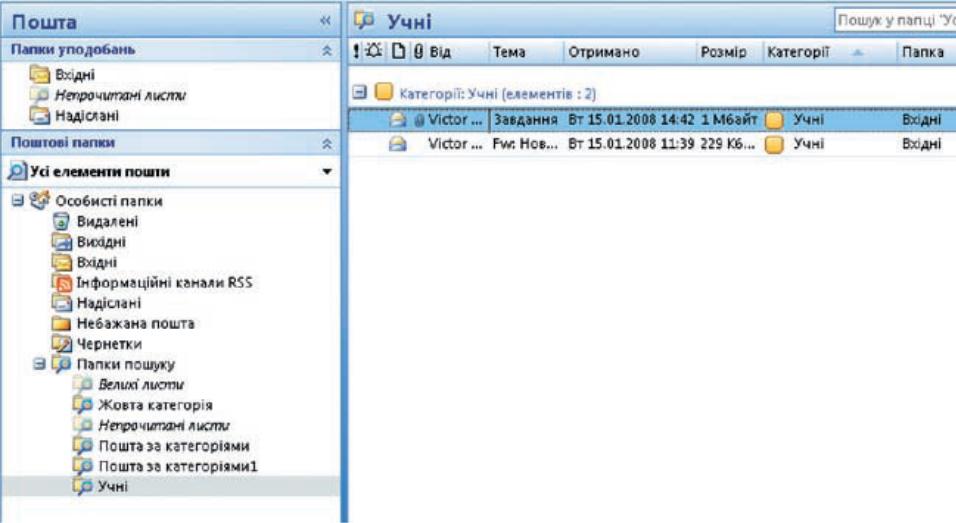 Рис.
13
Рис.
13
3. Вкладення до повідомлень та попередній перегляд
Попередній перегляд вкладень є однією з нових можливостей, завдяки якій можна заощаджува-ти свій час на оброблення файлів, вкладених до вхідних електронних листів. У попередній версії Outlook для перегляду вкладення вам доводилося повністю відкривати повідомлення. Зараз будь-яке вкладення можна переглянути безпосередньо в області читання електронного листа. І непотрібно відкривати вікна програм, в яких створені такі вкладення.
3.1. Попередній перегляд повідомлень
Є кілька способів перегляду вмісту повідомлень. Усі вони не потребують відкривання вкладень.
3.1.1. Автоматичний попередній перегляд
Ви, мабуть, знайомі з методом автоматичного перегляду, що застосовувався в попередніх версіях Outlook. Він полягає в автоматичному виведенні на екран перших трьох рядків повідомлення. Ці рядки потім супроводжують кожне з повідомлень переліку.
Автоматичний попередній перегляд задають за допомогою команди Автоперегляд, що розміщу-ється в меню Вигляд (рис. 14).
 Рис.
14
Рис.
14
Якщо вам потрібно попередньо переглянути непрочитані електронні листи, викличте команду Вигляд\Поточне подання\Визначити подання та виберіть пункт Перегляд непрочитаних елементів.
